在PDF文档中创建日期表单
- 来源: 金舟软件
- 作者:Kylin
- 时间:2025-03-06 18:04:57
 AI摘要
AI摘要
本文介绍如何使用金舟PDF编辑器为PDF文件添加日期。操作简单:打开软件后点击"编辑表单",选择"日期"控件放置在页面合适位置,通过下拉日历选择日期(默认当天),最后保存即可。这个方法让用户能快速为PDF文档添加可编辑的日期字段,方便填写表单或标记文件日期。
摘要由平台通过智能技术生成PDF文件页面如何插入日期,PDF插入日期的方法是什么?下面我们来看看金舟PDF编辑器给PDF文件页面插入日期的方法。
一、双击打开软件(下载安装),点击“打开PDF文件”;

二、接着,在菜单栏中,点击“编辑表单”;
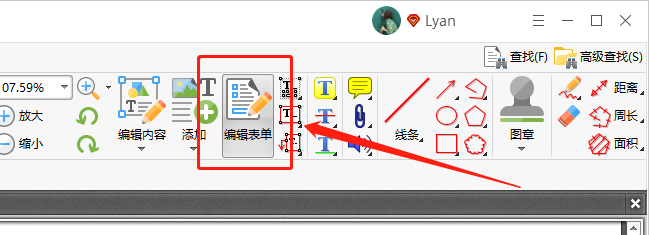
三、如图所示,在这里会出现以下几种表单框,选中“日期”即可;
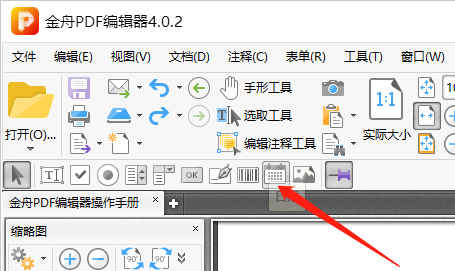
四、然后在页面合适位置,点击添加日期;
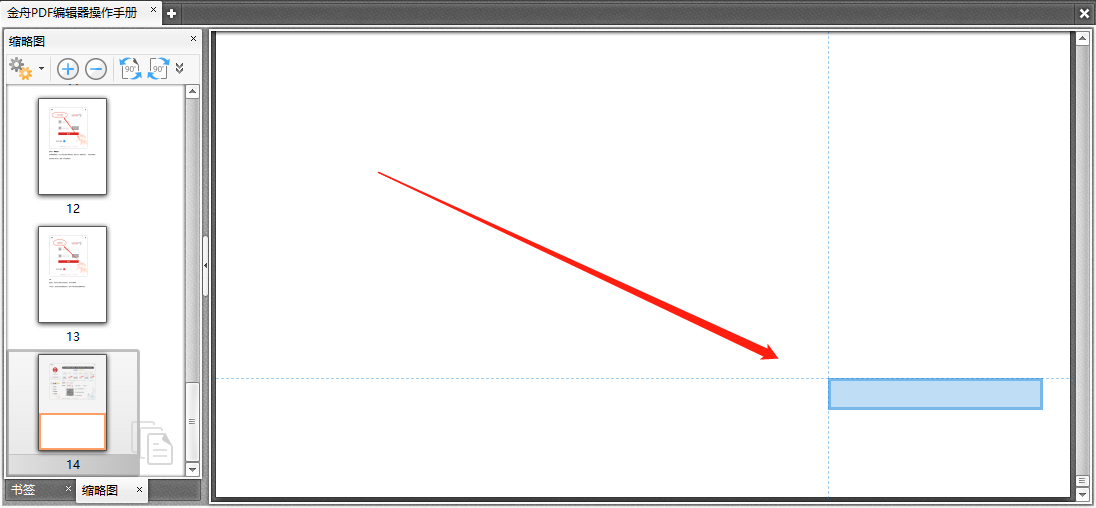
五、创建好日期表单后,选择“编辑注释工具”,然后在以下方框中点击下拉按钮可选择日期;
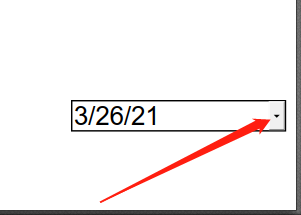
六、根据自己的需要选择日期,默认的是当天;
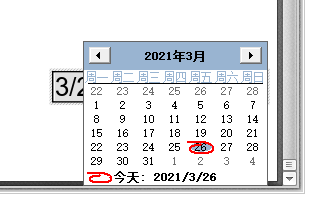
七、最后,记得点击保存文件哦!
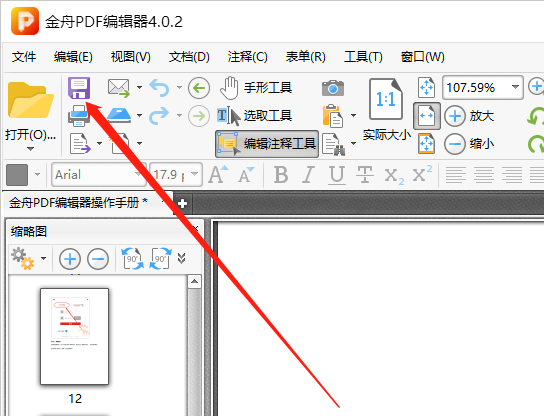
这就是给PDF文档添加日期的方法了,还有没有其他人分享出他的方法呢?可以到江下科技产品中心进行交流哦。
往期文章:
温馨提示:本文由金舟软件网站编辑出品转载请注明出处,违者必究(部分内容来源于网络,经作者整理后发布,如有侵权,请立刻联系我们处理)
 已复制链接~
已复制链接~






























































































































 官方正版
官方正版











